Pokud jste udělali skok ze světa telefonů s fotoaparátem a kompaktních fotoaparátů a koupili si svůj první seriózní fotoaparát, možná se ptáte, co byste měli udělat, než s ním pořídíte svou první fotku. Ve skutečnosti, i když jste právě otevřeli krabici dalšího v dlouhém sledu fotoaparátů, je pravděpodobné, že jste zapomněli, co jsou některé z prvních klíčových hvězd při prvním nastavení fotoaparátu.
Ať už spadáte do kteréhokoli tábora, tento příspěvek nastiňuje všechny klíčové kroky, které musíte provést, abyste poprvé nastavili fotoaparát, abyste byli připraveni začít fotografovat.
01 Nabijte baterii
 Než budete moci s fotoaparátem cokoliv dělat, musíte nabít baterii. Pokud byl váš fotoaparát dodán s nabíječkou baterie, vložte do ní baterii a připojte ji k elektrické síti, aby se spustilo nabíjení.
Než budete moci s fotoaparátem cokoliv dělat, musíte nabít baterii. Pokud byl váš fotoaparát dodán s nabíječkou baterie, vložte do ní baterii a připojte ji k elektrické síti, aby se spustilo nabíjení.
Stále větší počet baterií fotoaparátu se nabíjí prostřednictvím připojení USB a v některých případech není součástí balení fotoaparátu žádná nabíječka baterií. Pokud je to váš případ, vložte do fotoaparátu baterii a v krabici najděte správný kabel pro připojení fotoaparátu k nabíjecímu portu USB.
02 Naformátujte paměťovou kartu
 I když máte zcela nový fotoaparát a zcela novou paměťovou kartu, je dobré naformátujte kartu, jakmile ji vložíte do fotoaparátu.
I když máte zcela nový fotoaparát a zcela novou paměťovou kartu, je dobré naformátujte kartu, jakmile ji vložíte do fotoaparátu.
Formátování karty smaže vše, co je na ní, a připraví ji na zahájení práce s vaším fotoaparátem.
Pokud používáte starou kartu, na které jsou již obrázky nebo soubory, ujistěte se, že jste si vše stáhli, než kartu vložíte do fotoaparátu a naformátujete ji.
Chcete-li paměťovou kartu naformátovat, jednoduše stiskněte tlačítko nabídky fotoaparátu, vyhledejte možnost Formátovat a postupujte podle pokynů na obrazovce.
Formátovat versus vymazat paměťovou kartu:kterou použít a kdy
03 Nastavte kvalitu a velikost obrázku
 Chcete ze svého nového fotoaparátu dostat to nejlepší, takže pomocí systému nabídek fotoaparátu nastavte kvalitu obrazu na Extra Fine nebo Highest Quality JPEG a poté nastavte velikost na Large.
Chcete ze svého nového fotoaparátu dostat to nejlepší, takže pomocí systému nabídek fotoaparátu nastavte kvalitu obrazu na Extra Fine nebo Highest Quality JPEG a poté nastavte velikost na Large.
Možná si říkáte, nezabere to více místa na paměťové kartě, kterou jsem právě naformátoval? A odpověď je ano! Spotřebujete více úložného prostoru, ale není důvodem, proč jste upgradovali na DSLR nebo fotoaparát s výměnnými objektivy, protože jste chtěli pořizovat snímky v lepší kvalitě?
Pokud chcete, můžete si také vyzkoušet zpracování souborů raw. Tyto soubory zachycují více detailů a obecně poskytují lepší výsledky, ale než je budete moci sdílet, musí být zpracovány a převedeny do formátu Jpeg.
V dnešní době je nezpracovaný konverzní software, který je zdarma dodáván s vaším fotoaparátem, obvykle zpřístupněn prostřednictvím odkazu ke stažení, nikoli jako disk v krabici. Prohlédněte si papíry v krabici nebo vyhledejte správný odkaz na webu výrobce.
Můžete také použít software pro úpravu obrázků od jiných výrobců, jako je Capture One Pro, DxO Optics Pro nebo Photoshop Elements, ale budete se muset ujistit, že jsou podporovány nezpracované soubory vašeho fotoaparátu.
Svůj nový fotoaparát můžete dokonce nastavit tak, aby současně pořizoval snímky raw a JPEG. V této fázi vám doporučujeme, abyste nefotili pouze soubory raw.
04 Nastavte citlivost (ISO)
Úprava citlivosti fotoaparátu neboli nastavení ISO určuje, kolik světla fotoaparát potřebuje k pořízení fotografie.
Nastavení vysoké citlivosti, jako je ISO 6400, se hodí pro fotografování za špatných světelných podmínek, ale čím vyšší ISO nastavíte, tím více šumu se bude vkrádat do vašich snímků. Nízká nastavení v rozsahu ISO produkují snímky nejvyšší kvality, ale lze je použít pouze v případě, že je hodně světla.
V těchto raných fázích vaší fotografické cesty je pravděpodobně nejlepší nastavit citlivost fotoaparátu na automatiku a nechat fotoaparát, aby rozhodl, co je nejlepší.
05 Nastavte vyvážení bílé
 Stejně jako u citlivosti je nastavení automatického vyvážení bílé (AWB) vašeho nového fotoaparátu pravděpodobně tím nejlepším výchozím bodem v této fázi . Váš fotoaparát je obecně docela přesný a měl by produkovat snímky s přirozenými barvami a neutrálními tóny ve většině typů podmínek.
Stejně jako u citlivosti je nastavení automatického vyvážení bílé (AWB) vašeho nového fotoaparátu pravděpodobně tím nejlepším výchozím bodem v této fázi . Váš fotoaparát je obecně docela přesný a měl by produkovat snímky s přirozenými barvami a neutrálními tóny ve většině typů podmínek.
Jakmile získáte větší jistotu při používání ovládacích prvků fotoaparátu, můžete začít experimentovat s nastavením vyvážení bílé, které je navrženo pro konkrétní světelné podmínky. Můžete dokonce převzít plnou kontrolu a zkusit nastavit manuální hodnotu!
Pokud mezitím váš fotoaparát nepodává barvy, které očekáváte, zkuste použít jedno z přednastavených nastavení vyvážení bílé a podívejte se na výsledek.
06 Zkontrolujte režim měření
Doporučujeme nastavit fotoaparát na Evaluative, Matrix nebo Multi-zone/segment metering, což je dobrý univerzální režim, který ve většině podmínek navrhne nejpraktičtější nastavení expozice.
Pokud používáte bezzrcadlovku, její hledáček a obrazovka mohou zobrazit náhled vlivu zvolených nastavení fotoaparátu, takže uvidíte, zda nebude snímek příliš tmavý nebo příliš světlý, a podle toho upravte kompenzaci expozice.
07 Nastavení režimu ostření
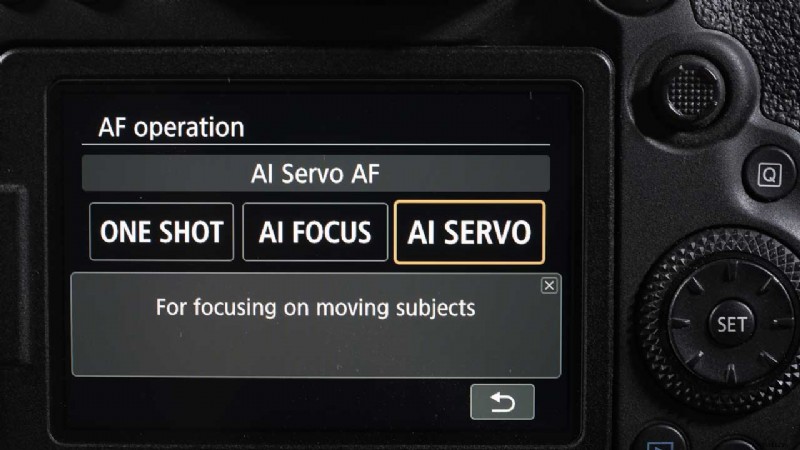 Objektiv můžete zaostřit automaticky pomocí systému automatického zaostřování (AF) fotoaparátu nebo můžete zaostřit ručně otáčením ostřící kroužek objektivu rukou, ale musíte dát fotoaparátu vědět, kterou metodu plánujete použít.
Objektiv můžete zaostřit automaticky pomocí systému automatického zaostřování (AF) fotoaparátu nebo můžete zaostřit ručně otáčením ostřící kroužek objektivu rukou, ale musíte dát fotoaparátu vědět, kterou metodu plánujete použít.
Když je vybráno autofokus, fotoaparát se pokusí zaostřit na jakýkoli objekt, který se nachází pod vybraným AF bodem.
Zkontrolujte fotoaparát a zjistěte, zda existuje ovládací prvek pro přímé nastavení režimu ostření, nebo stiskněte tlačítko nabídky a vyhledejte ovladač režimu ostření. Zjistíte, že existují dvě (nebo někdy více) možností AF, režim Single AF a Continuous AF (AI Servo na fotoaparátech Canon).
V této fázi doporučujeme nastavit fotoaparát na režim Single AF. Toto nastavení zaostří váš objektiv při namáčknutí spouště.
Pokud je k dispozici režim automatického AF, je to také užitečné, protože fotoaparát se přepne do režimu nepřetržitého AF, pokud detekuje pohyb objektu.
08 Nastavte režim jízdy
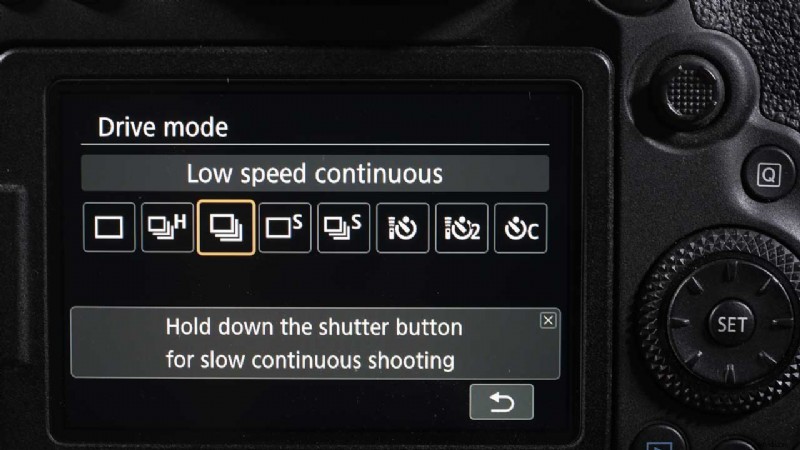 Režim řízení fotoaparátu je důležitým ovládacím prvkem při fotografování pohybujícího se objektu. Nastavení režimu řízení na nastavení sériového snímání vám umožní pořídit sekvenci snímků v rychlém sledu (pokud se objekt pohybuje, budete chtít nastavit fotoaparát také do režimu Continuous AF).
Režim řízení fotoaparátu je důležitým ovládacím prvkem při fotografování pohybujícího se objektu. Nastavení režimu řízení na nastavení sériového snímání vám umožní pořídit sekvenci snímků v rychlém sledu (pokud se objekt pohybuje, budete chtít nastavit fotoaparát také do režimu Continuous AF).
Dokud budete držet spoušť stisknutou (nebo dokud se nezaplní vyrovnávací paměť nebo karta), režim sériového fotografování umožní vašemu fotoaparátu aktivovat závěrku a pořizovat snímky.
A naopak, pokud chcete zachytit pouze jeden snímek najednou – což ve většině situací pravděpodobně uděláte – nastavte režim Jeden snímek.
09 Vyberte režim expozice
 Toto je možná nejdůležitější nastavení. Nastavením vašeho nového fotoaparátu na automatický (Auto) nebo programový expoziční režim mu dá pokyn, aby se rozhodl, které nastavení rychlosti závěrky a clony je nejlepší vzhledem k světelným podmínkám. To může být skvělá volba pro začínající fotografy, kteří se chtějí soustředit pouze na správnou kompozici.
Toto je možná nejdůležitější nastavení. Nastavením vašeho nového fotoaparátu na automatický (Auto) nebo programový expoziční režim mu dá pokyn, aby se rozhodl, které nastavení rychlosti závěrky a clony je nejlepší vzhledem k světelným podmínkám. To může být skvělá volba pro začínající fotografy, kteří se chtějí soustředit pouze na správnou kompozici.
Pokud však chcete mít větší kontrolu nad expozicí, možná budete chtít vyzkoušet jednu z možností scénického režimu fotoaparátu, jako je Portrét, Krajina nebo Sport. Tyto režimy upravují nastavení expozice a barev tak, aby lépe vyhovovaly objektu.
Postupem času, jak si budete více věřit a zvyknete si na svůj fotoaparát, možná budete chtít převzít ještě větší kontrolu pomocí možností, jako jsou režimy clony a priority závěrky.
V režimu priority clony nastavíte clonu, zatímco fotoaparát určí nejlepší rychlost závěrky.
Stojí za to připomenout, že nastavení malé clony (které je reprezentováno velkým f/číslem, například f/22) vytváří velkou hloubku ostrosti, což znamená, že velká část vašeho snímku bude zaostřena.
However, a large aperture (which is represented by a small f/number, such as f/2.8) restricts the depth of field so that only a small section of the image on either side of the main focal point is sharp.
Using the same principle as Aperture priority, Shutter priority mode lets you set a desired shutter speed, for example, to freeze a fast-moving subject, and the camera then determines the appropriate aperture setting.
And finally, in Manual exposure mode you take total control and set both the shutter speed and aperture. On your Live View screen or in your viewfinder you will find the camera’s meter indicator to help guide you. Generally, you want the meter indicator to rest in the middle to provide an even exposure.
How to set exposure on Fujifilm cameras
